


/简体/

/简体/

/简体/

/简体/

/简体/

/简体/

/简体/

/简体/

/简体/

/简体/
 网易木木助手-网易木木模拟器下载 v2.7.13.200官方版
网易木木助手-网易木木模拟器下载 v2.7.13.200官方版 雷电模拟器安卓9-雷电模拟器安卓9.0下载 v9.0.33.0官方版
雷电模拟器安卓9-雷电模拟器安卓9.0下载 v9.0.33.0官方版 兆懿运行平台(移动应用运行平台)下载 v1.1.0官方版
兆懿运行平台(移动应用运行平台)下载 v1.1.0官方版 MuMu手游助手-MuMu手游助手下载 v1.5.0.6官方版
MuMu手游助手-MuMu手游助手下载 v1.5.0.6官方版 华为移动应用引擎电脑版-华为移动应用引擎下载 v1.2.1.1官方版
华为移动应用引擎电脑版-华为移动应用引擎下载 v1.2.1.1官方版 360安全卫士电脑版官方下载-360安全卫士下载 v13.0.0.2122官方版
360安全卫士电脑版官方下载-360安全卫士下载 v13.0.0.2122官方版 万能录屏大师-万能录屏大师下载 v1.0官方版
万能录屏大师-万能录屏大师下载 v1.0官方版 野葱录屏-野葱下载 v2.4.1473.249官方版
野葱录屏-野葱下载 v2.4.1473.249官方版 网红主播音效助手-网红主播音效助手下载 v5.2官方版
网红主播音效助手-网红主播音效助手下载 v5.2官方版 易谱软件下载-易谱ziipoo下载 v2.5.6.8官方版
易谱软件下载-易谱ziipoo下载 v2.5.6.8官方版软件Tags: 疯师傅Excel解密助手
疯师傅Excel解密助手是一款功能强大,特色鲜明的Excel解密工具。软件解除Excel打开密码软件成功率高,能轻松移除Excel工作表和工作簿限制权限,提供多种密码解除方法,效率高,快速去除Excel密码。
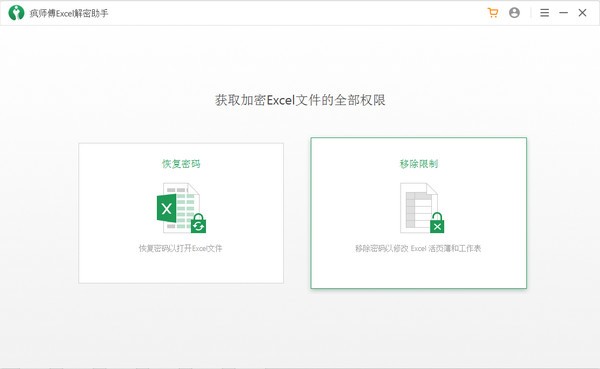
功能介绍
4种解除方式,高效解除密码
忘记Excel文件密码
无法复制文件或工作表
无法编辑被设置密码保护的Excel文件
无法打印文件或工作表
移除Excel文件限制密码
快速移除Excel文件限制密码,移除文件限制后你可以轻松的编辑、复制、打印Excel文件。
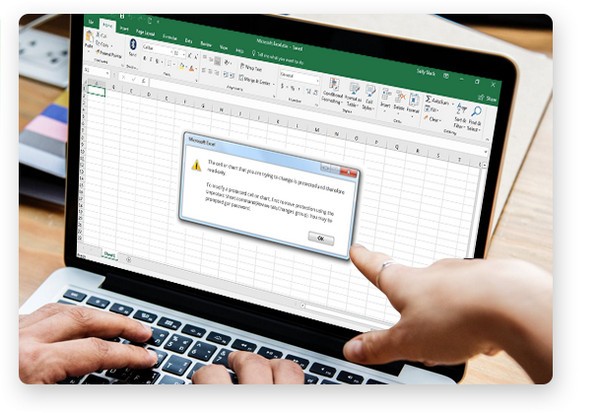
专业高效
疯师傅Excel解密助手采用高新技术,提供多种密码解除方法,效率高,快速去除Excel密码
10倍
效率高
多核GPU和CPU技术,去除excel密码速度快
95%
成功率保证
我们独特的算法保证解密成功率高
简单
移除限制
一步即可轻松移除excel文件限制密码
保存
密码解除进度
您可以随时暂停和保存解密进度,稍后可跟进之前的进程继续解密
软件特色
1.字段解除:根据内置词典或导入词典进行密码解除
2.组合解除:通过您选择的密码信息进行密码恢复
3.掩码解除:如果您能提供一些密码有效信息,该方法能较快恢复解除
4.强力解除:搜索多种密码组合解除excel密码
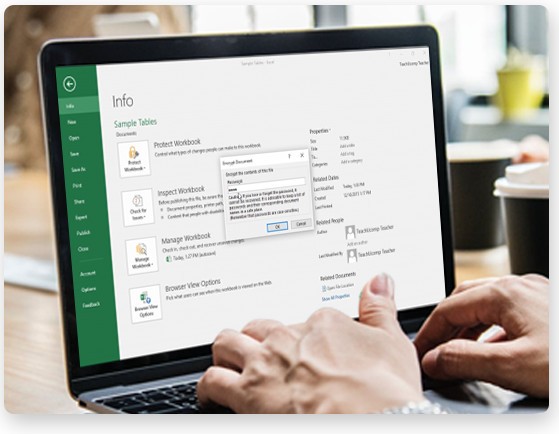
使用方法
第一部分:如何找回Excel的打开密码?
步骤1:选择模式 在电脑上下载疯师傅Excel解密助手,安装后打开,选择“恢复密码”。
步骤2:选择Excel文件和破解方法 点击加号按钮,选择一个您想要恢复密码的Excel文件。
添加Excel文件后选择一种最适合您的恢复方法,软件为您提供4种方法:
组合破解 组合破解方法会随机组合您所选择的数字和字符进行破解。
字典破解 字典破解适合简单的组合密码,软件将在内置字典种为您寻找密码,您也可以定制一本专属字典进行密码恢复。
掩码破解 如果您记得一部分密码信息,可以使用该方法。您可以配置一些参数,例如密码长度,前缀、后缀、数字、大小写等信息。
暴力破解 该方法无需提供任何密码信息,软件会自动尝试所有可能的密码组合,所以会花费较长的时间,您只需要耐心等待即可。
步骤3:恢复Excel密码 当您选择好破解方法以后,点击“恢复”按钮。软件就开始破解恢复你的Excel密码。根据您选择的不同恢复方式,耗费的恢复时间也会不同。 当密码被找回后,它将会显示在软件界面上,您可以点击“复制”,复制恢复密码来解锁您的Excel文件。
第二部分:如何解除Excel的限制密码?
移除限制密码非常容易,只需要按照以下步骤进行操作即可。
步骤1:选择模式 打开电脑上的疯师傅Excel解密助手,选择 “移除限制”模式。
步骤2:选择Excel文件 添加需要移除限制密码的Excel文件,添加以后单击“移除”按钮。 步骤3:解除限制 只需等待几秒,软件即可成功移除文件的限制密码。
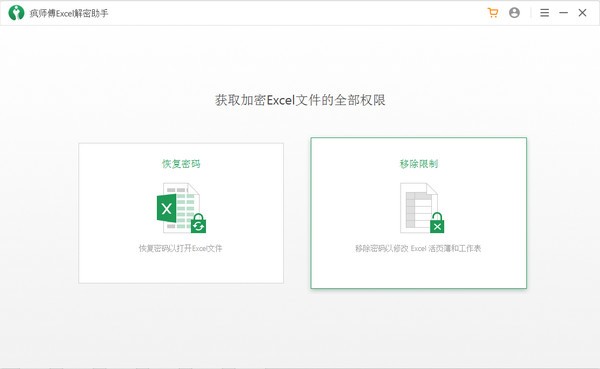
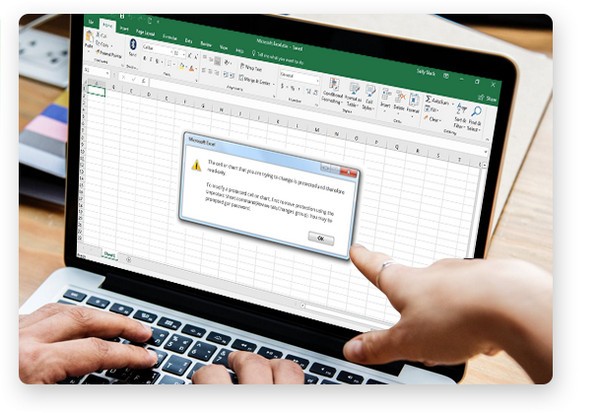
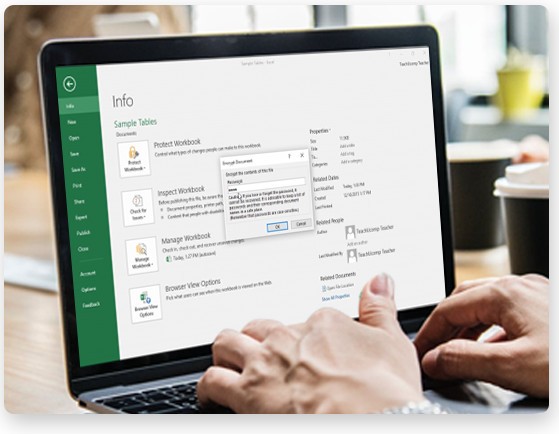
 雷电模拟器国际版-LDPlayer(雷电模拟器海外版)下载 v4.0.37官方版手机软件
雷电模拟器国际版-LDPlayer(雷电模拟器海外版)下载 v4.0.37官方版手机软件
 华为EC6110-T免拆刷机固件下载 v1.0免费版硬件检测
华为EC6110-T免拆刷机固件下载 v1.0免费版硬件检测
 咩播直播软件-咩播直播软件下载 v0.13.102官方版媒体其他
咩播直播软件-咩播直播软件下载 v0.13.102官方版媒体其他
 联想M7405D驱动下载-联想M7405D打印机驱动下载 v1.0官方版万能驱动
联想M7405D驱动下载-联想M7405D打印机驱动下载 v1.0官方版万能驱动
 Ghidra-Ghidra(反汇编工具)下载 v9.0.4中文版编程开发
Ghidra-Ghidra(反汇编工具)下载 v9.0.4中文版编程开发
 雷云2.0下载-雷蛇云驱动(Razer Synapse 2.0)下载 v2.21.24.34官方版万能驱动
雷云2.0下载-雷蛇云驱动(Razer Synapse 2.0)下载 v2.21.24.34官方版万能驱动
 Office2021官方下载免费完整版-Microsoft Office 2021正式版下载 16.0.14701.20262官方版办公软件
Office2021官方下载免费完整版-Microsoft Office 2021正式版下载 16.0.14701.20262官方版办公软件
 京瓷FS-C8520MFP驱动-京瓷FS-C8520MFP打印机驱动下载 v6.1.0826官方版万能驱动
京瓷FS-C8520MFP驱动-京瓷FS-C8520MFP打印机驱动下载 v6.1.0826官方版万能驱动
 柯尼卡美能达C7222驱动-柯尼卡美能达C7222驱动下载 v1.0官方版万能驱动
柯尼卡美能达C7222驱动-柯尼卡美能达C7222驱动下载 v1.0官方版万能驱动